来源:小编 更新:2025-01-04 17:30:59
用手机看
亲爱的电脑迷们,你是否曾经好奇过,当你的Windows XP系统启动时,背后究竟发生了什么奇妙的过程?今天,就让我带你一起揭开这个神秘的面纱,探索Windows XP系统的启动之旅吧!

当你的电脑电源被按下,启动之旅便正式开始了。首先,电脑会进行一个叫做POST(Power-On Self Test,即电源开启自检)的过程。这个过程中,电脑会检查内存大小、硬盘状态、显卡等硬件设备是否正常工作。如果一切顺利,电脑就会继续进入下一个阶段。
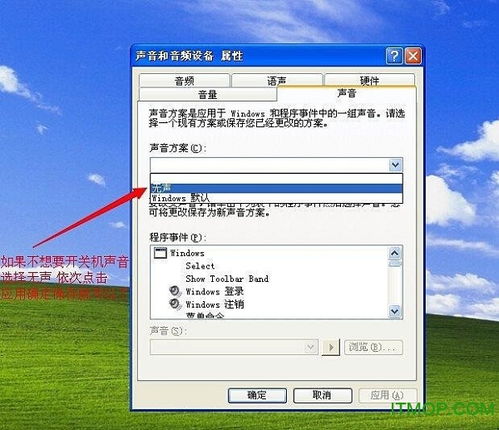
POST完成后,电脑会从硬盘启动。这时,BIOS(Basic Input/Output System,即基本输入/输出系统)会加载并执行硬盘上的引导扇区。引导扇区是一个特殊的区域,它包含了启动操作系统的必要信息。
在这个阶段,BIOS会查找硬盘上的活动分区,并从该分区加载引导加载程序(Boot Loader)。Windows XP的引导加载程序是NTLDR(Windows NT Loader),它会负责加载操作系统。
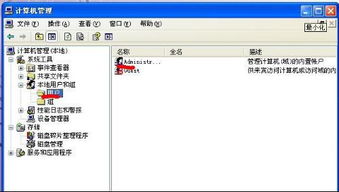
NTLDR加载后,它会从活动分区中读取Windows XP的内核文件(ntoskrnl.exe)和其他系统文件。这些文件是操作系统运行的基础,它们负责管理硬件资源、处理系统调用等。
内核加载完成后,NTLDR会继续加载其他系统组件,如驱动程序、服务等。这些组件是操作系统正常运行所必需的。
内核加载完成后,操作系统会进入初始化阶段。在这个阶段,操作系统会设置系统环境,包括注册表、文件系统、网络连接等。
注册表是Windows XP的核心数据库,它存储了系统配置、硬件设置、用户设置等信息。文件系统负责管理硬盘上的文件和文件夹。网络连接则使你的电脑能够连接到互联网。
初始化完成后,操作系统会显示登录界面。在这里,你可以输入用户名和密码,登录到你的Windows XP系统。
登录成功后,操作系统会加载桌面环境,你就可以开始使用电脑了。
有时候,Windows XP系统可能会启动失败。这时,你可以尝试以下方法进行故障排除:
1. 使用安全模式启动:按F8键进入高级启动选项,选择“安全模式”启动电脑。在安全模式下,系统只使用最基本的文件和驱动程序,有助于诊断问题。
2. 使用Windows启动盘:如果安全模式无法解决问题,你可以使用Windows启动盘启动电脑。在启动盘上,你可以执行一些修复命令,如chkdsk /r,修复磁盘错误。
3. 恢复到最后一次的正确配置:在启动过程中,你可以选择“最后一次正确的配置”来恢复系统到上次正常启动时的状态。
4. 检查硬件设备:如果以上方法都无法解决问题,可能是硬件设备出现了故障。这时,你需要检查电脑的硬件设备,如内存、硬盘、显卡等。
通过以上方法,相信你一定能够解决Windows XP系统启动过程中遇到的问题。现在,就让我们一起享受这个神奇的启动之旅吧!